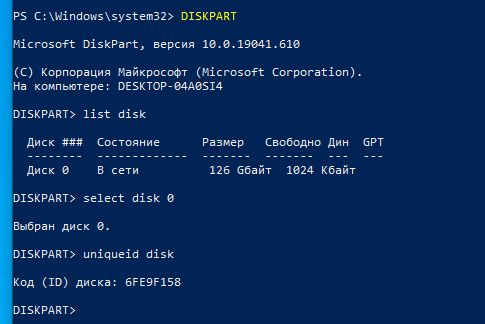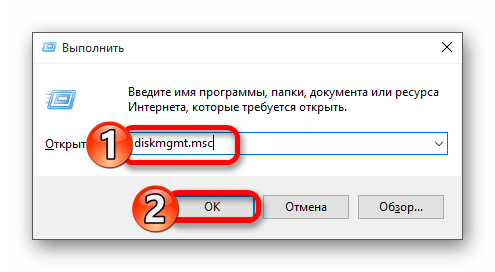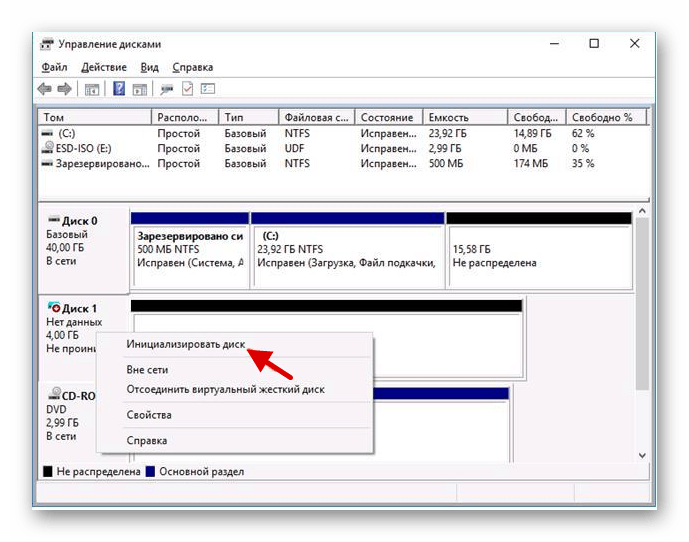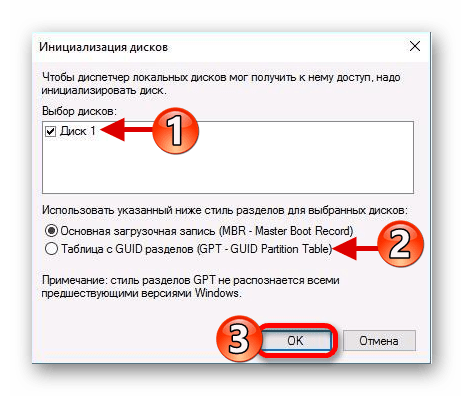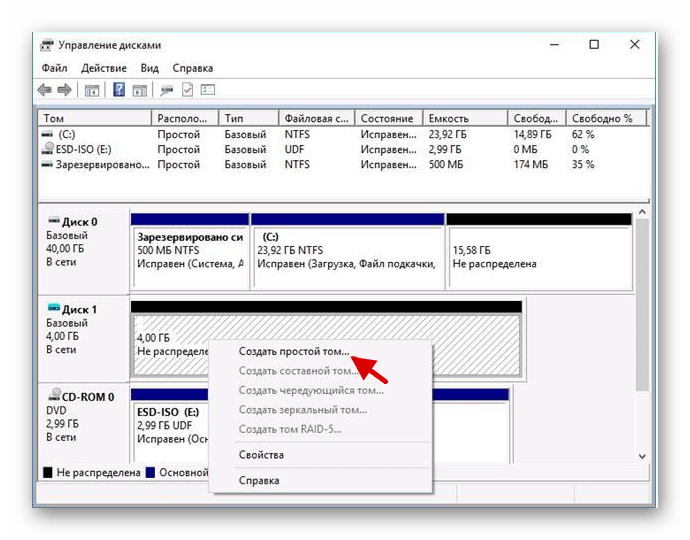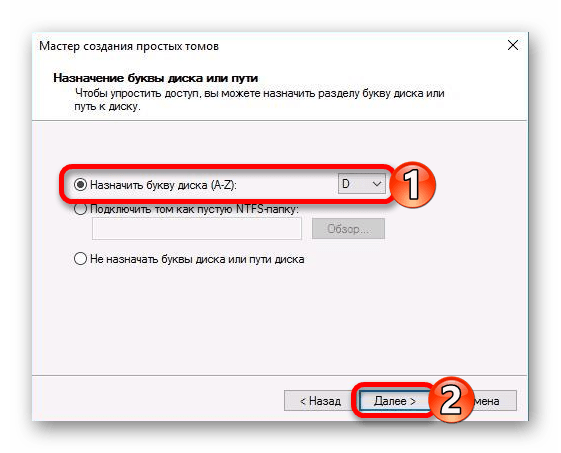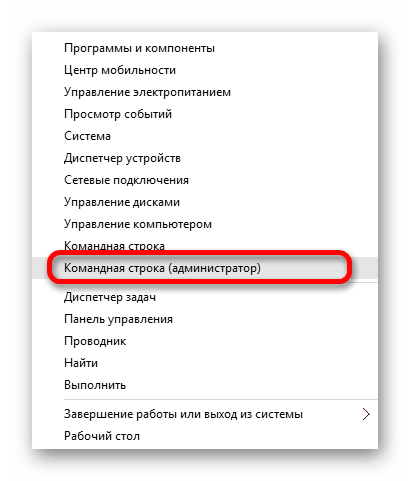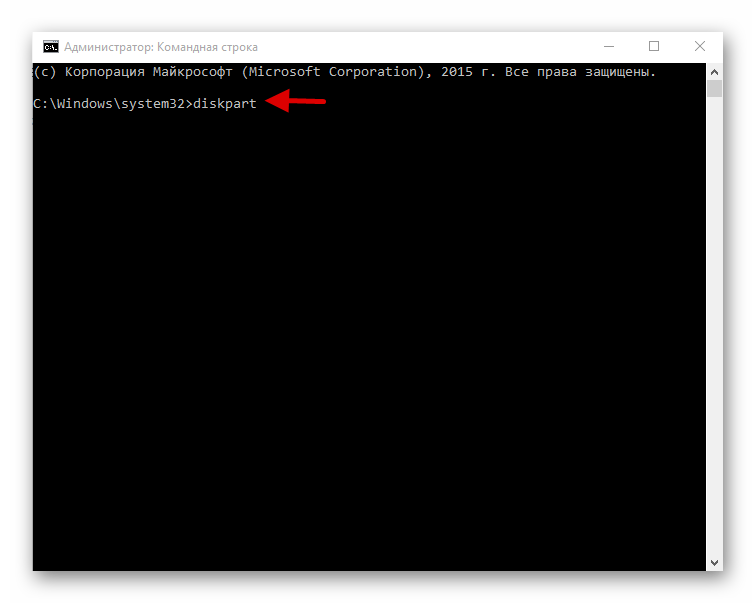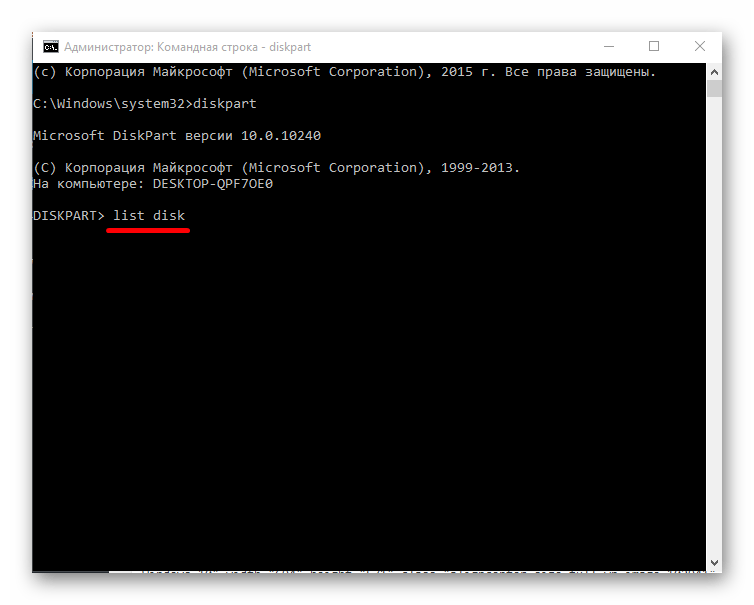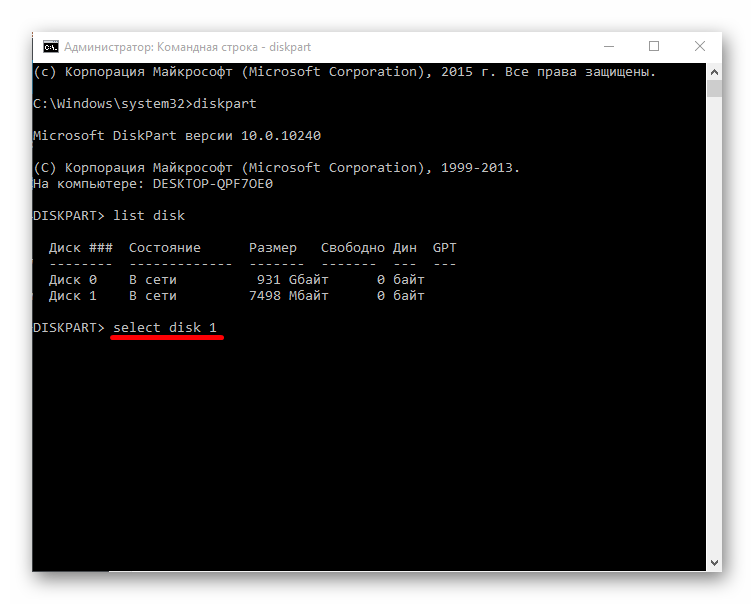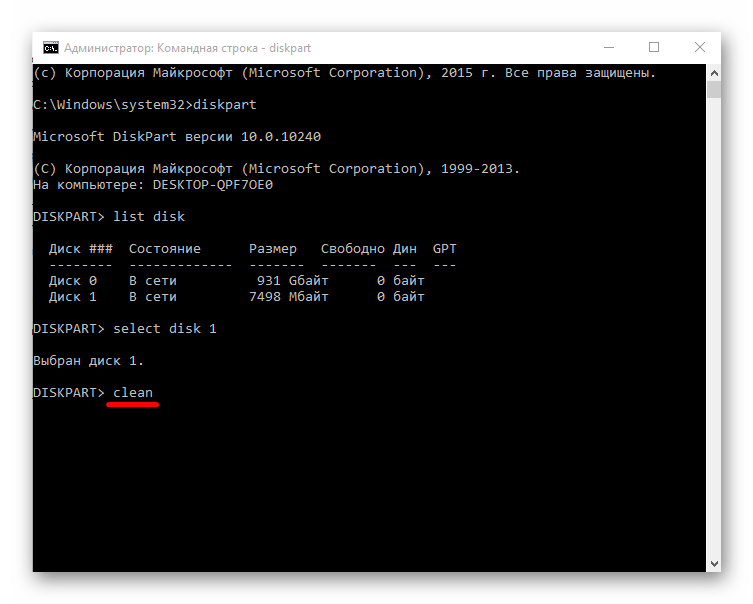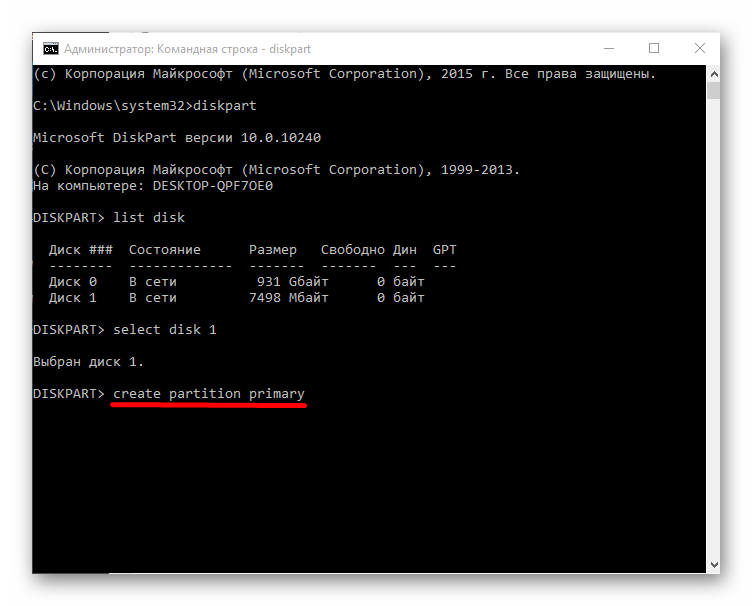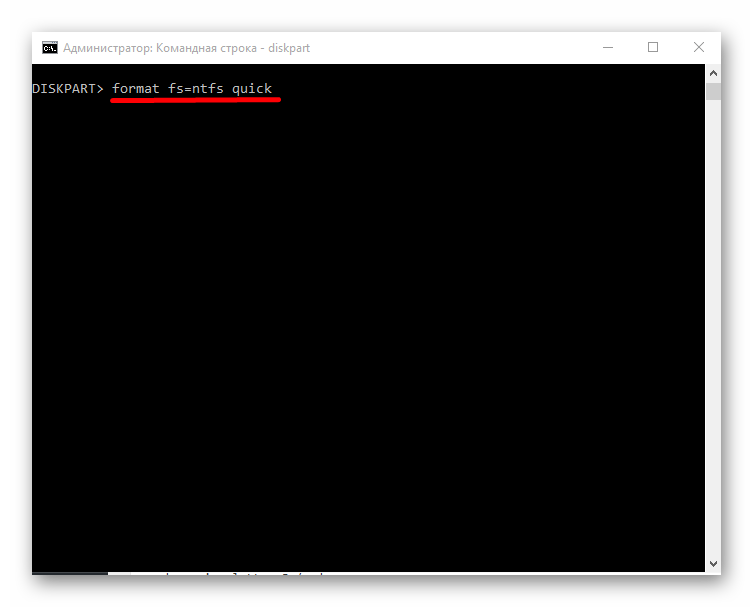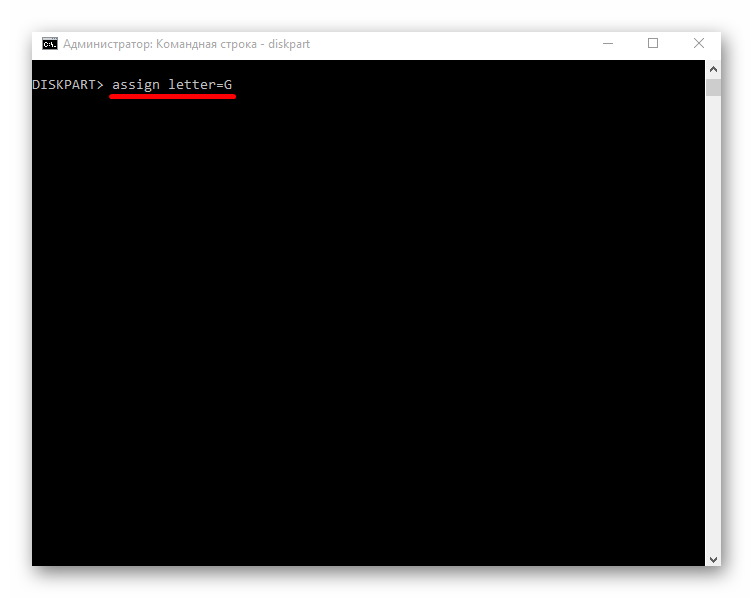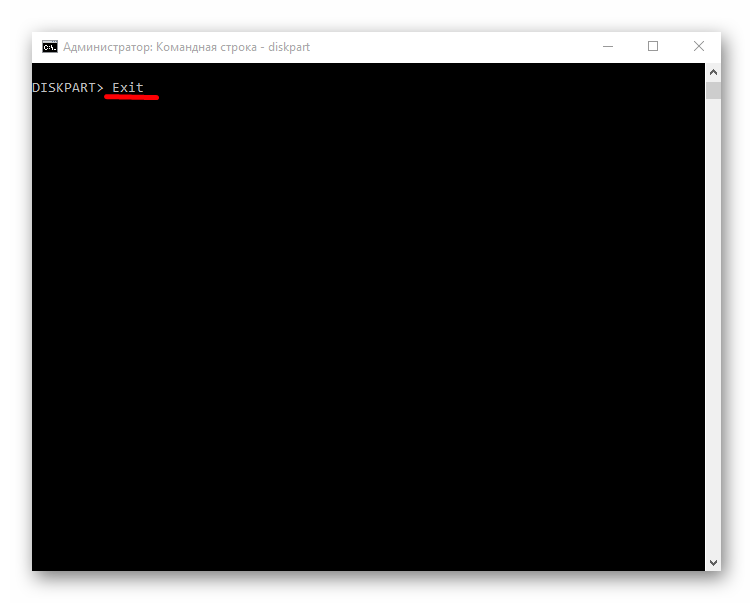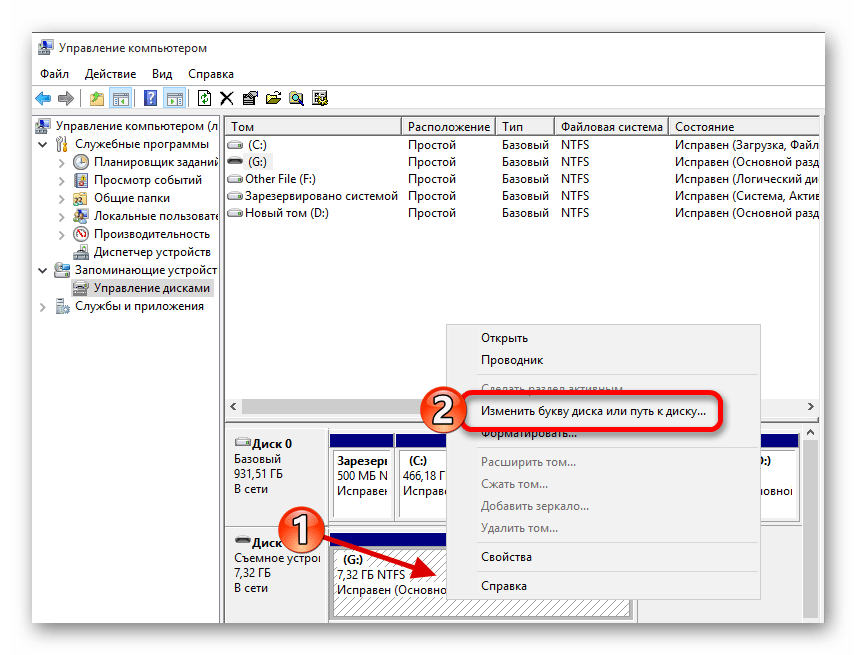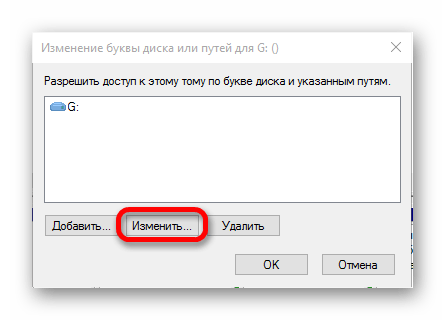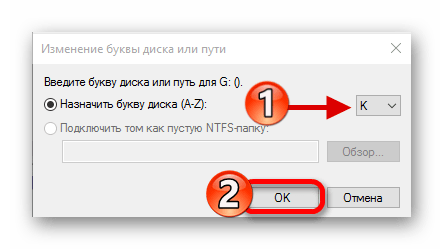Не определяется жесткий диск в windows 10 как исправить
Почему не распознаётся жесткий диск в Windows 10 – реальные решения
Жесткий диск является основным элементом оборудования вашего компьютера, поскольку он участвует как в процессе загрузки, так и в операциях сохранения и чтения информации, которая нужна всё время. Когда мы сталкиваемся с какой-то проблемы на жестком диске, наш компьютер страдает, мы замечаем это сразу, потому что начинают появляться непредвиденные проблемы. Если мы работаем с файлами и данными, и внешний жесткий диск не распознаётся, у нас будут проблемы, потому что мы не сможем даже сохранить результаты нашего труда.
Мы изучили эту проблему и попытались подробно объяснить, как исправить ошибку когда система Windows 10 не определяет жесткий диск.
Самая частая ошибка, которую легко исправить
Если внешний жесткий диск не распознаётся, сначала проверьте соединительные кабели. Может, разъёмы ослаблены или кабель слишком сильно перекручен? В частности, в случае недорогих жестких дисков часто используются очень тонкие кабели, которые чувствительны к изгибам. Также избегайте длинных USB-кабелей для жестких дисков. Они значительно более подвержены сбоям.
В случае внешнего жесткого диска ему может не хватать питания. Подключите адаптер питания, поставляемый с жестким диском. Даже если светодиод на жестком диске горит без блока питания, это не означает, что питания с USB-разъёма достаточно для передачи данных. Это может работать на одном ПК, но не на другом. Напряжение на USB-порте равно 5 вольт, но максимальная выходная мощность колеблется от 0,5 Вт до 4,5 Вт при современных подключениях USB 3.1.
Чтобы получить достаточно энергии, некоторые жесткие диски имеют, так называемый, Y-образный кабель, – USB-кабель, который имеет два разъёма на стороне ПК и только один на стороне жесткого диска. Всегда подключайте оба конца кабеля из-за лучшей скорости передачи данных, а также напрямую к USB-разъёмам на ПК, а не через концентраторы или удлинители.
Если в исключительных случаях у вас нет возможности прямого подключения, используйте концентраторы с внешним источником питания.
USB 2 и USB 3 – не всегда совместимы
Если внешний жесткий диск поддерживает USB 3, его всегда следует подключать к синему порту USB 3. Два стандарта USB должны быть совместимы друг с другом, но, к сожалению, автоматически устанавливаемые драйверы от производителей устройств далеко не всегда умеют работать с новыми стандартами.
И наоборот, жесткие диски USB 2 на портах USB 3 не всегда работают должным образом. Чтобы избежать проблем с совместимостью, современные ПК также имеют порты USB 2 в дополнение к USB 3.
Внутренние жесткие диски также имеют проблемы с кабелем
Почти все современные ПК используют интерфейс SATA для подключения жестких дисков. Используемые здесь кабели не долговечны. Крошечные контакты разъемов со временем пылятся или корродируют, и даже малейшее перегибание кабеля может означать, что подключенный жесткий диск больше не распознается.
При выключенном источнике питания отсоедините кабель SATA от жесткого диска и материнской платы и очистите контакты безворсовой салфеткой на спирте. Затем снова подключите его и перезагрузите компьютер. Часто это решает проблему. В качестве альтернативы вы можете попробовать другой кабель SATA.
Если компьютер запускается с черным экраном и появляется сообщение Нет загрузочного устройства или ОС не найдены, многие пользователи подозревают ошибку жесткого диска. Это только одна из возможностей, безусловно, самая неприятная, но ошибка также может быть вызвана настройкой BIOS.
Настройка BIOS обычно представляет собой простое меню в текстовом режиме, предлагающее множество настроек на нескольких страницах экрана. Он отличается от производителя к производителю, поэтому отдельные термины могут отличаться от приведенных в этой статье.
Одна из наиболее важных настроек BIOS, с которой в какой-то момент приходится иметь дело большинству пользователей, – это список подключенных дисков, который обычно находится в области загрузки в BIOS. Обычно компьютер загружается с первого жесткого диска. В настройках BIOS вы можете установить порядок, в котором диски будут искать загрузочный блок. Операционная система не найдена может просто означать, что на диске, с которого компьютер сначала хочет загрузиться, не установлена операционная система.
BIOS автоматически распознает подключенный жесткий диск и вводит правильные параметры, что в 99% случаев работает нормально. Если нет – как видно из того факта, что размер жесткого диска явно неверен в BIOS и его даже нет в Windows – большинство BIOS предлагает жесткий диск «нестандартного типа», параметры которого можно вводить свободно. Если вы не можете найти его прямо на жестком диске, вам помогут технические данные производителя.
Если вы по-прежнему подключаете жесткий диск IDE с помощью широкого ленточного кабеля, например, от старого ПК, вы должны использовать небольшие перемычки на жестком диске, чтобы адресовать первый как ведущий, а второй как ведомый.
Спасение внутреннего жесткого диска извне
Если внутренний жесткий диск не распознаётся, можно использовать док-станцию USB. В этом случае электроника этой станции берёт на себя распознавание, и жесткий диск воспринимается ПК как внешний. Таким образом, вы можете подключать внутренние жесткие диски ПК к ноутбукам.
Управление дисками, доступное в Windows 10 по щелчку правой кнопкой мыши на логотип Windows в левом нижнем углу, является центральной точкой в Windows для управления встроенными или внешне подключенными дисками. Если жесткий диск не отображается в нижней части управления дисками, обычно это проблема с оборудованием или BIOS. Если жесткий диск отображается здесь, но не может быть доступен для Windows, в большинстве случаев существует логическая проблема с разделами.
Буква диска потеряна
Каждому разделу жесткого диска, который Windows должна использовать в качестве диска, нужна буква диска. Каждая буква диска может отображаться только один раз. Windows обычно автоматически управляет буквами дисков. В редких случаях, особенно при неправильном использовании программ настройки, Windows может попытаться назначить букву диска внешнему жесткому диску, который уже используется другим диском. В результате у нового жесткого диска вообще не будет буквы диска, и он не отобразиться в проводнике.
Щелкните правой кнопкой мыши соответствующий раздел в «Управлении дисками» и выберите «Изменить букву диска и пути» в контекстном меню. Используйте Добавить, чтобы добавить букву диска, если она недоступна. Используйте кнопку «Изменить», чтобы изменить букву неисправного диска и назначить действительную букву, которая ещё не использовалась системой.
Проблема с жесткими дисками от других ПК
Если вы устанавливаете жесткий диск с выброшенного ПК, он может не отображаться в проводнике и, следовательно, не может быть отформатирован в Windows. Если жесткий диск поступает от корпоративного ПК или сервера, он может быть частью системы RAID или динамического носителя данных Windows, или даже может быть отформатирован с файловой системой Linux.
В таком случае щелкните правой кнопкой мыши в «Управлении дисками», чтобы удалить все тома на этом жестком диске, а затем используйте контекстное меню для создания нового простого тома на свободном пространстве. Отформатируйте его в файловой системе NTFS и назначьте свободную букву диска. Затем проводник Windows также найдет новый жесткий диск. Однако данные потеряны.Жесткий диск, а затем снова создайте новый простой том на свободном пространстве через контекстное меню. Отформатируйте его в файловой системе NTFS и назначьте свободную букву диска. Затем проводник Windows также найдет новый жесткий диск. Однако данные потеряны.
Жесткий диск отображается как отключенный
Если «Управление дисками» показывает, что жесткий диск отключен из-за конфликта подписей, к нему нельзя получить доступ из-под Windows.
Каждый жесткий диск получает от производителя, так называемый, уникальный идентификатор – восьмизначное шестнадцатеричное число, которым он четко идентифицируется. Таким образом, можно однозначно идентифицировать около 4,3 миллиарда жестких дисков. Это число давно превышено во всём мире, но вероятность наличия двух жестких дисков с одинаковыми идентификаторами на вашем собственном ПК чрезвычайно мала.
Однако, при клонировании жесткого диска на более крупный – в зависимости от используемого инструмента клонирования – уникальный идентификатор также копируется, и у вас появляется два жестких диска с одинаковым идентификатором, один из которых отключен в системе управления дисками. Четко маркируйте жесткие диски.
Как назначить новый уникальный идентификатор
Не только производитель жесткого диска может установить уникальный идентификатор жесткого диска, это также может сделать инструмент Windows.
Откройте командную строку с правами администратора, и введите команду DISKPART. Затем list disk, которая покажет список всех дисков. Найдите диск со статусом Offline и введите выберите это диск с помощью номера, например: select disk 1. Команда uniqueid disk покажет уникальный идентификатор этого диска.
Таким же образом вы можете отобразить уникальные идентификаторы дисков со статусом Online. Здесь вы найдёте тот, который использует тот же идентификатор. Используйте select disk, чтобы снова выбрать автономный диск, подумайте о восьмизначном шестнадцатеричном номере, который ещё не использовался на вашем компьютере, и назначьте его диску с помощью команды uniqueid disk шестнадцатеричное число.
Отключите ненадолго проблемный диск от ПК, если это внешний жесткий диск. В случае внутреннего диска вам придётся перезагрузить ПК. Затем обновите отображение в утилите управления носителями данных через пункт меню Действие / Обновить. Если на жестком диске есть действующий раздел, он теперь также появится в проводнике. В противном случае создайте раздел NTFS в управлении дисками и назначьте ему букву диска.
Если при включении ПК появляется только черный экран с сообщением о том, что операционная система не найдена, в большинстве случаев это связано с повреждением основной загрузочной записи или для краткости MBR. Эта запись в первом секторе жесткого диска содержит небольшую программу запуска и таблицу разделов жесткого диска. К сожалению, при переустановке операционных систем MBR слишком часто повреждается.
Windows 10 не видит жёсткий диск: причины и решение
Многие компьютеры и ноутбуки позволяют подключить к себе дополнительные жёсткие диски. Правда, пользователи могут столкнуться с тем, что недавно добавленное устройство не отображается в системе. Такая проблема действительно имеет место быть. В этой статье мы поговорим о том, как её можно исправить с помощью встроенных инструментов Windows 10. Некоторые из рассмотренных способов исправления, однако, будут актуальны и для более ранних операционных систем семейства.
Что делать, если Windows 10 не видит жёсткий диск
Перед тем, как рассматривать способы решения проблем отображения диска в системе, нужно убедиться, что устройство без физических повреждений и само по себе исправно. Проведите внешний осмотр как самого диска, так и интерфейсов, с помощью которых происходит подключение к компьютеру. Дополнительно рекомендуется проверить на предмет повреждений сами разъёмы в компьютере/ноутбуке.
Если в ходе осмотра были обнаружены какие-либо повреждения на самом диске и/или оборудовании, поставляемом вместе с ним, вы вправе требовать бесплатного ремонта или возврата денег. Правда, при условии, что на покупку действует гарантия.
Если же осмотр не дал каких-либо результатов, то попробуйте подключить диск к компьютеру. Операционная система его может и не видеть, но в BIOS он должен нормально отображаться. По возможности, попробуйте подключить его к нескольким устройствам.
Ниже мы пройдёмся по вариантам, с помощью которых можно исправить неправильное определение жёсткого диска операционной системой.
Вариант 1: утилита «Управление дисками»
В этом случае вам потребуется выполнить инициализацию накопителя и его форматирование с назначение буквы. Это необходимо, чтобы Windows смогла его увидеть. Информация, которая находится на носителе, после этой процедуры будет полностью удалена, а восстановить её будет очень сложно. Имейте это ввиду!
Приступаем к инициализации диска в Windows 10:
Таким образом вы можете инициализировать любой диск. Он подходит для большинства пользователей, так как только что купленный SSD/HDD может быть неправильно отформатирован для Windows. Однако есть и другие причины, по которым диск неправильно отображается в «десятке» или не отображается вообще.
Вариант 2: Форматирование через «Командную строку»
С помощью «Командной строки» тоже можно выполнить форматирование и инициализацию дисков. Правда, здесь нужно иметь некоторый опыт обращения с компьютером и «Командной строкой». В противном случае вы рискуете получить дополнительные проблемы.
Если же вы уверены в своих навыках, то действуйте по представленной ниже инструкции:
Вариант 3: Изменение буквы диска
Вполне возможно, что диск был успешно инициализирован верно, но имя, установленное у диска, совпадает с теми, которое уже есть у установленных дисков и локальных разделов на компьютере. Изменить букву диска можно с помощью следующих действий:
Прочие рекомендации
Рассмотренные способы позволяют инициализировать диск в Windows 10. Но проблем с отображением дисков может быть несколько, которые не связаны прямо с инициализацией в Windows. Вот несколько советов, которые можно использовать для отображения диска:
Как видите, основные проблемы с отображение жёсткого диска в системе связаны с его некорректной инициализацией, которую можно исправить средствами самой Виндовс. Правда, если проблема была вызвана чем-то другим, то исправить это бывает значительно сложнее. При возникновении вопросов по теме статьи, отпишите их в комментариях ниже.
Исправление проблемы с отображением жесткого диска в Windows 10
Те пользователи, которые решили подключить второй жесткий диск к компьютеру с Windows 10, могут столкнуться с проблемой его отображения. Есть несколько причин такой ошибки. К счастью, её можно решить встроенными средствами.
Решаем проблему с отображением жесткого диска в Windows 10
В первую очередь, нужно убедиться в том, что диск без дефектов и повреждений. Проверить это можно, подключив HDD (или SSD) к системному блоку. Также убедитесь, что правильно подключили оборудование, оно должно отображаться в BIOS.
Способ 1: «Управление дисками»
Данный метод подразумевает инициализацию и форматирование накопителя с назначением буквы.
Способ 2: Форматирование с помощью «Командной строки»
Используя «Командную строку», можно очистить и отформатировать диск. Будьте внимательны, выполняя нижеуказанные команды.
где х – это цифра нужного вам диска.
create partition primary
format fs=ntfs quick
Способ 3: Меняем букву диска
Возможно, произошел конфликт имён. Чтобы это исправить, нужно сменить букву жесткого диска.
Другие способы
В этой статье были описаны основные решения проблемы с отображением жесткого диска в Виндовс 10. Будьте внимательны, чтобы не повредить HDD своими действиями.
Помимо этой статьи, на сайте еще 12250 инструкций.
Добавьте сайт Lumpics.ru в закладки (CTRL+D) и мы точно еще пригодимся вам.
Отблагодарите автора, поделитесь статьей в социальных сетях.
Помогла ли вам эта статья?
Поделиться статьей в социальных сетях:
Еще статьи по данной теме:
Способ 3: Меняем букву диска
— спасибо за совет! Мой локальный дист, тупо, был без «буквы»)))
— изменил букву диска, а точнее присвоил и появился 3-й мой диск!
— блин, вторые сутки над решением проблемы прошли удачно!))))))))))))))))))))
— хотя Винду установил лицензионную, мде….
Мой локальный дист, тупо, был без «буквы»)))
Анологично! Спасибки!
Диск не отображается в «Управление дисками», биос его видит, всякие доп программы его тоже видят например AIDA64, Paragon, но ничего с ним сделать не могут. Диск WD10SPZX-00Z10T0.
Александр, здравствуйте. Речь идет о жестком диске или съемном накопителе? Если о жестком диске, то скажите пожалуйста, как он подключен у вас?
спасибо но у меня другая проблема проводник не видит том который подписан не распределена как его плдключить все способы в инете испробовал ни чего не получается правой кнопкой нажимаю на него выскакивает окно создать простой том дальше назначить букву форматирование указан максимальный размер ставлю его пишет не достаточно места и всё
Проводник не будет отображать не распределенную область, это нормально, так и должно быть. Вам эту область нужно сделать отдельным разделом или вы хотите присоединить ее к существующему разделу? В любом случае, если не получается задействовать стандартную Windows-утилиту, используйте сторонние решения. Для объединения пустого места с другим разделом ознакомьтесь со Способами 1-3 из этой статьи: Способы объединения разделов на жестком диске. Программы, рассмотренные там, подойдут и для создания раздела из не распределенной области.
Здравствуйте, скажи такая де проблема, Диск не распределен, дело в том, что было два диска у меня С и D, я отдал компьютер в сервис, там мне поставили диск SSD туда же и Windows лицензионный, щас у меня получается так же 2 диска C и D только теперь диск С это SDD с windows, а старый диск С остался не распределенных 98гб, т.е если я сделаю как в этой статью, то у меня Винда с SSD слетит?
Здравствуйте, нет, винда не слетит. Вам нужно просто присоединить нераспределенную область к D на этом же диске, кликнув ПКМ по D и выбрав пункт «Расширить том». Тогда станут видны все гигабайты, а SSD с Windows при проведении этой операции никак не будет затронут.
Здравствуйте, у меня внешний жесткий диск не распределен и не делает инициализацию
Здравствуйте, внешний жесткий диск новый? Если да, скорее всего, он просто бракованный и вам лучше сдать его обратно в магазин. Если вы сделали из обычного HDD внешний, купив ему бокс (карман), есть вероятность, что он был подобран неправильно, т.к. видно, что накопитель 4 ТБ, а старые, бюджетные USB-боксы могут работать с терабайтниками некорректно. Еще один вариант — проблемный USB-кабель. Если есть аналогичный USB с разъемом micro-USB/mini-USB (смотря какой вход на внешнем жестком диске), подключите его и проверьте, повторяется ли проблема с инициализацией. В качестве проверки можно подключить жесткий диск напрямую к компьютеру через SATA, если тот свободно достается из корпуса.
Диску несколько недель, успел закинуть на него около 100 ГБ фильмов и сериалов. До этого диск компьютер видел без проблем. Кабель менял, есть похожий диск на 3 ТБ,ничего не поменялось.
Биос,диспетчер устройств видит диск,а «управление дисками» нет,так же командная строка его не обнаруживает.
«Дополнение комментария» Его можно извлечь,как флешку.Жёсткий диск,подключен правильно,через sata кабель
нет жесткого диска в управлении дисками windows 10
Советы о том, как форматнуть диск — это, конечно, замечательно, но от статьи с таким заголовком ожидаешь решения другого вопроса: как быть, если винда считает непроинициализированным уже давно используемый винт с данными, которые не хочется терять.
Здравствуйте. Я Владимир. Внешний жесткий диск самсунг М2 портабль в дисковых устройствах виден, а в переносных и управлении дисками — нет. Подскажите, пожалуйста, можно ли восстановить (что то сделать) с ним?
Странные вы люди. Винда10 тупо не видит ЖД. В БИОС он отображается. Был диск, и вдруг не стало в винде. Ни в проводнике, ни в диспетчере устройств, ни в управлении дисками. А вы пишете способы с обращением к ЖД, но ведь его НЕТ! И к чему тогда вся эта ваша писанина?
Вообще довольно частая ситуация, когда диск не виден только в Проводнике, а Управление дисками успешно его определяет, как и Командная строка. На эти случаи советы из статьи полностью рабочие. Если у вас резко перестал быть виден жесткий диск везде, для начала попробуйте его переподключить к материнской плате (лучше к другому порту SATA) и блоку питания. Кроме того, проблема может быть и в кабеле, и в самом HDD. При наличии возможности подключите его к другому компьютеру с другим SATA-кабелем, чтобы понять, отображается ли он в другой Windows. Или можно создать загрузочную флешку с программой Victoria, загрузиться с нее и посмотреть, видит ли программа диск. Если видит, следует получить SMART-статистику и на ее основании принимать дальнейшее решение.
Программа DiskPart обнаружила ошибку: Запрос не был выполнен из-за ошибки ввода/вывода на устройстве.
Дополнительные сведения см. в журнале событий системы.
Доброго, обнаружился такой вот интересный глюк.
Windows 10 Pro 20H2 x64 19042.985
точно не скажу, но до обновления на эту сборку все было нормально, теперь вот нарисовался такой глюк. конкретно с буквой диска F: т.е. при подключении любого устройства флэшки, хардбокса или
даже внешнего DVD если ему система присваивает букву F: в диспетчере дисков. Т.е. устройство там нормально видится, к стати в Total commander тоже, и с ним можно работать, то в проводнике его нет и в системной области безопасного извлечения устройства.
Даже пробовал дать букву F: DVD который в системе был под буквой D: он тут же исчезает именно из проводника и да из системной области безопасного извлечения устройства. Т.е. либо ему надо присваивать любую другую букву кроме F: либо безопасно можно извлекать только из Управления дисками. Вот такая интересная штука …..
Задайте вопрос или оставьте свое мнение Отменить комментарий